怎么看系统多少位win10 查看电脑是64位还是32位系统的方法
怎么看系统多少位win10,在使用Windows 10操作系统时,了解电脑是64位还是32位系统非常重要,这是因为不同位数的系统会影响到软件和硬件的兼容性。如何准确地查看电脑的系统位数呢?下面将介绍几种简单的方法来帮助您快速了解自己的电脑是64位还是32位系统。无论您是为了安装新软件还是购买适配的硬件,都能够准确地确认电脑的系统位数,以满足您的需求。
步骤如下:
1.方法一——查看“关于”系统。首先,我们在任何时候都可以直接右击屏幕左下角的Windos图标。选择弹出菜单中的“系统”命令:
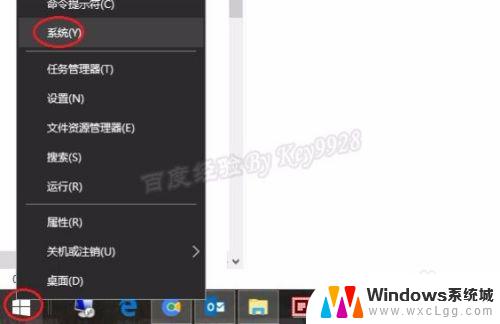
2.在打开的“设置”窗口中,“关于”页中就会显示“系统类型”是多少位的系统:
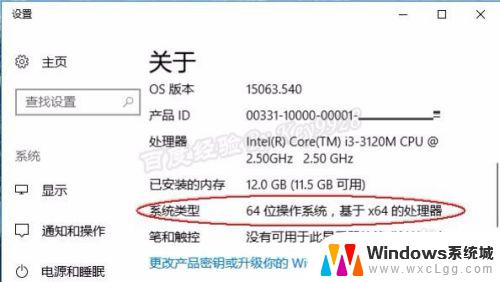
3.方法二——查看系统属性。返回桌面,右击桌面上的“此电脑”,从弹出菜单中选择“属性”命令:
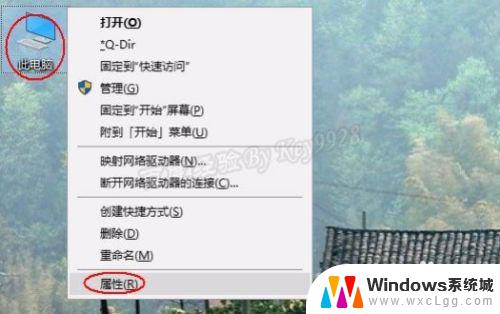
4.在打开的“系统”窗口中,在“系统”下面也会显示“系统类型”说明是多少位的系统:

5.方法三——通过诊断工具。在任何时候右击屏幕左下角的Windos图标,选择弹出菜单中的“运行”命令:
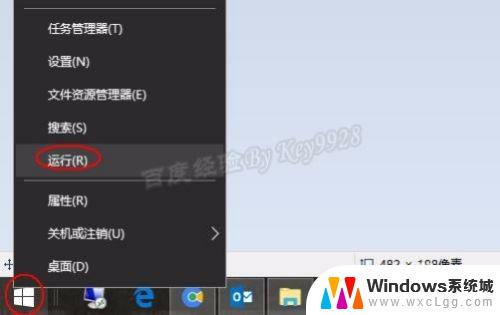
6.在打开的“运行”对话框中,输入“dxdiag”命令:
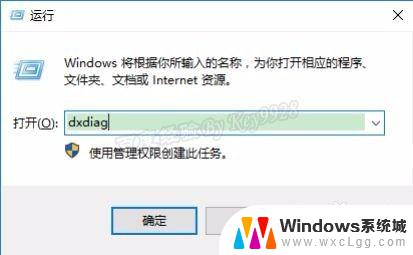
7.或者任何时候直接按键盘上的Windows键+Q键,打开小娜。输入“dxdiag”命令:
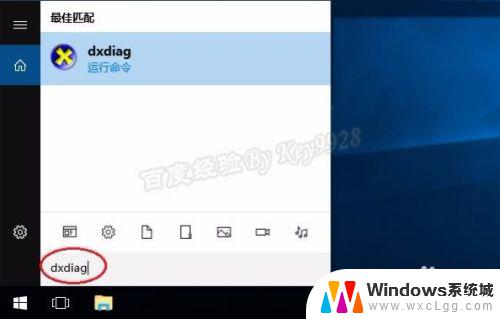
8.点击弹出提示框中的“是”按钮继续:

9.稍等片刻打开“DirectX诊断工具”窗口,在其中的“操作系统”中会显示系统位数:

10.方法四——命令行查看。在任何时候右击屏幕左下角的Windos图标,选择弹出菜单中的“命令提示符”命令:
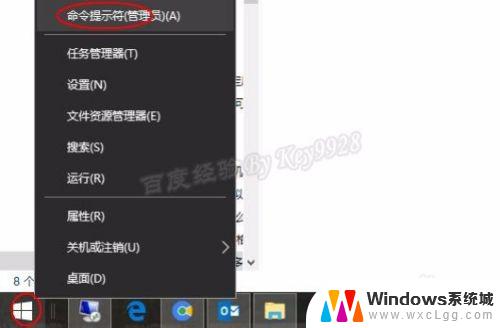
11.在打开的DOS窗口中,输入“systeminfo”命令并按回车键确认。下面的“系统类型”也会显示系统位数:

12.还有很多其它第三方工具也可以查看系统位数。
以上就是如何查看系统中win10的位数的全部内容,需要的用户可以按照这些步骤进行操作,希望这对大家有所帮助,谢谢。
怎么看系统多少位win10 查看电脑是64位还是32位系统的方法相关教程
-
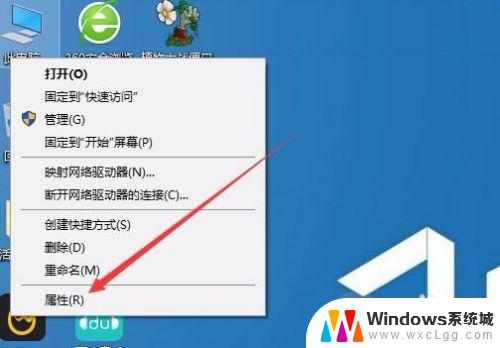 如何查看win10是多少位的 怎么查看电脑是32位还是64位系统
如何查看win10是多少位的 怎么查看电脑是32位还是64位系统2024-08-11
-
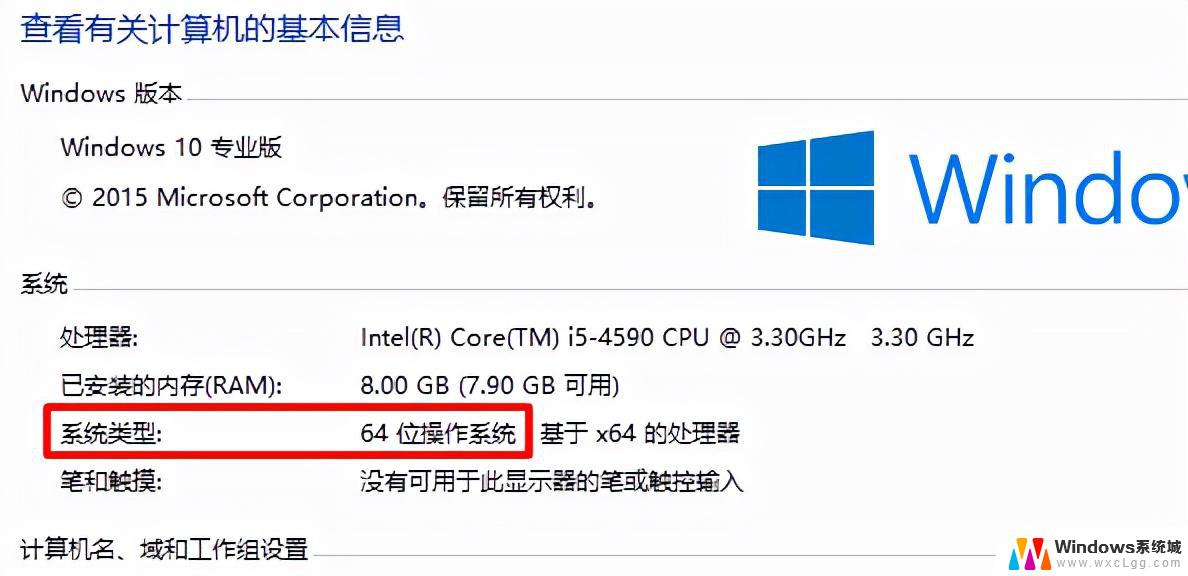 win10专业版x86 64是多少位 win10x86是32位还是64位
win10专业版x86 64是多少位 win10x86是32位还是64位2024-10-01
-
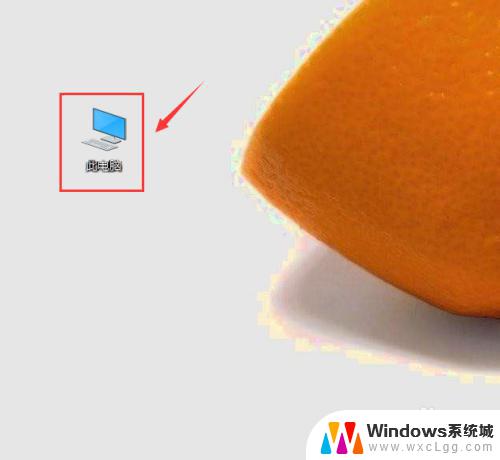 win10是几位的 win10系统电脑是多少位的
win10是几位的 win10系统电脑是多少位的2023-10-09
-
 windows10装32位还是64位好 WIN10 32位和64位选择
windows10装32位还是64位好 WIN10 32位和64位选择2024-03-31
-
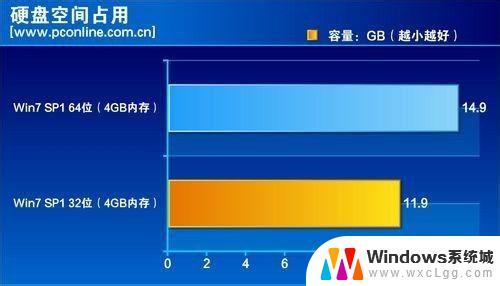 win10系统32位和64位差别 win10系统32位和64位具体区别
win10系统32位和64位差别 win10系统32位和64位具体区别2024-10-30
-
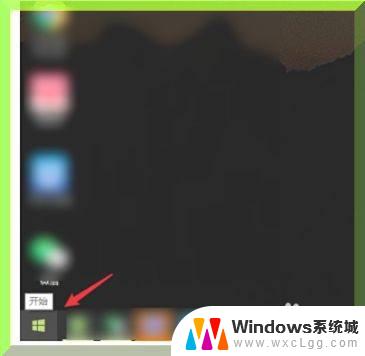 win7还是win10在哪看 电脑系统怎么看是win7还是win10系统
win7还是win10在哪看 电脑系统怎么看是win7还是win10系统2023-09-23
- windows10系统32 win10系统32位和64位的详解
- win10的64位和32位区别 WIN10 32位和64位的区别及选择
- w10笔记本电脑怎么看wifi密码是多少 如何在win10系统中查看WiFi密码
- 32位 浏览器 Windows10系统中32位IE浏览器怎么打开
- win10怎么更改子网掩码 Win10更改子网掩码步骤
- 声卡为啥没有声音 win10声卡驱动正常但无法播放声音怎么办
- win10 开机转圈圈 Win10开机一直转圈圈无法启动系统怎么办
- u盘做了系统盘以后怎么恢复 如何将win10系统U盘变回普通U盘
- 为什么机箱前面的耳机插孔没声音 Win10机箱前置耳机插孔无声音解决方法
- windows10桌面图标变白了怎么办 Win10桌面图标变成白色了怎么解决
win10系统教程推荐
- 1 win10需要重新激活怎么办 Windows10过期需要重新激活步骤
- 2 怎么把word图标放到桌面上 Win10如何将Microsoft Word添加到桌面
- 3 win10系统耳机没声音是什么原因 电脑耳机插入没有声音怎么办
- 4 win10怎么透明化任务栏 win10任务栏透明效果怎么调整
- 5 如何使用管理员身份运行cmd Win10管理员身份运行CMD命令提示符的方法
- 6 笔记本电脑连接2个显示器 Win10电脑如何分屏到两个显示器
- 7 window10怎么删除账户密码 Windows10删除管理员账户
- 8 window10下载游戏 笔记本怎么玩游戏
- 9 电脑扬声器不能调节音量大小 Win10系统音量调节功能无法使用
- 10 怎么去掉桌面上的图标 Windows10怎么删除桌面图标